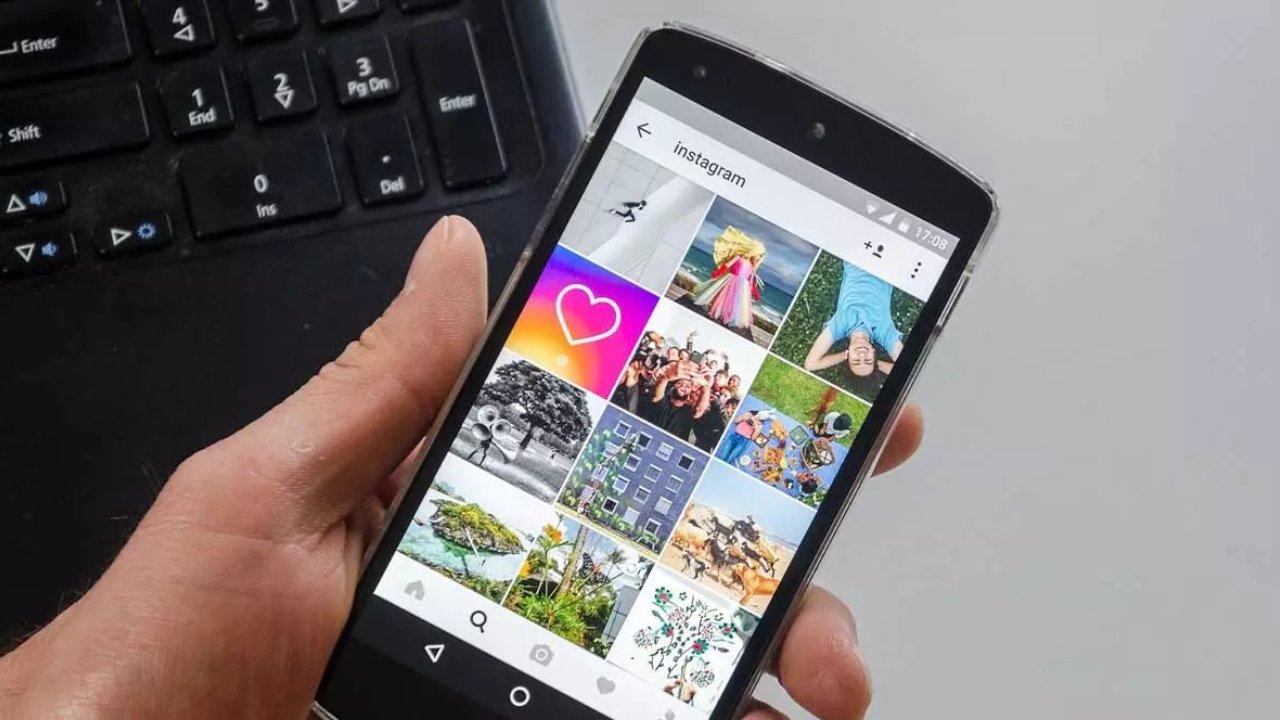Si eres de esas personas que usan a menudo Instagram, sabrás que una de las partes más vistas de la red social son las Stories, también conocidas como Historias. Por eso, hoy te vamos a contar todo lo que podemos hacer en esta parte tan importante de la red social propiedad de Facebook.
Sin duda, las Stories o Historias de Instagram es la función más utilizada y que mejor aceptación ha tenido desde su llegada por los usuarios de la red social. Actualmente, la propia app de la red social nos permite realizar muchas cosas para configurar unas Stories que enganche a nuestros seguidores. Es por ello por lo que vamos a contarte que puedes hacer en tus historias y, de esta manera, si alguna opción no la conocías, ya podrás comenzar a usarla o si alguna se te había olvidado que estaba disponible, pues ahora vas a poder recordarla rápidamente.
Fotos, vídeos y efectos para las Historias
Dentro de esta herramienta que nos encontramos en la app para móviles o tablets, lo cierto es que podremos incorporar tanto fotos como vídeos a las Stories de Instagram. En el caso de las fotos, tendremos la suerte de poder ajustarlas para que salgan de la manera que nosotros queramos, pudiendo rotarla o haciéndola más grande o pequeña. Aunque, no solo podremos poner una sola foto en la historia, sino que existe una manera para poner varias al mismo tiempo que a lo mejor no conocías. Solamente debemos realizar los siguientes pasos.
- Abrimos la red social.
- Vamos a la pantalla de Stories o Historias de Instagram.
- Una vez ahí, tocamos sobre la opción Galería y veremos cómo nos aparece un icono en la parte superior derecha que es el que nos va a permitir seleccionar varias fotos para añadirlas a nuestra historia de Instagram. Concretamente, vamos a poder ir marcando hasta un máximo de 10 fotos que podremos publicar a la vez.
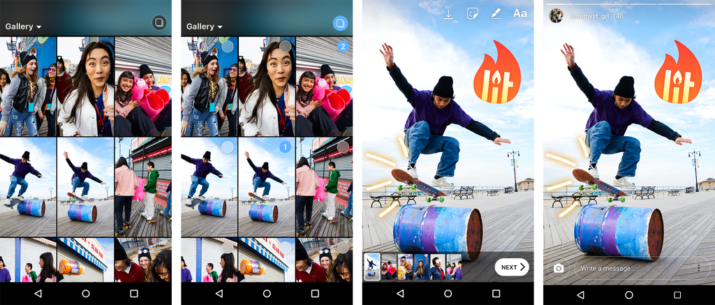
Gracias a Layout también lograremos publicar dos o más fotos con distintos montajes y formas. Esta es una app independiente de Instagram, pero que desde hace bastante tiempo ya fue implementada dentro del funcionamiento de las Stories de la red social. Para comenzar a usarla, deberemos seguir esos pasos:
- Abrimos Instagram y nos dirigimos a las Historias.
- Ahora vamos a la parte izquierda de la pantalla y veremos varios iconos en los que debemos buscar el que pone Diseño o Layout.
- Ahora veremos cómo tenemos unas cuantas posibilidades con varios tipos de montajes en los que podremos poner varias imágenes a la vez, pudiendo ser varias fotos sacadas de la galería o realizadas en ese preciso momento.
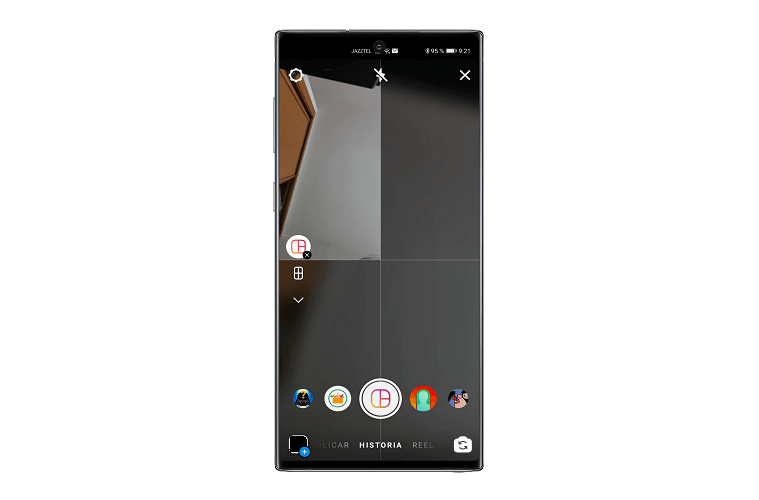
También podemos poner fotos o vídeos que vamos a sacar en ese momento o utilizar alguna de las opciones que tenemos en la parte derecha izquierda de la pantalla principal de las Stories. Concretamente, nos encontramos con las distintas opciones que veremos a continuación, aunque algunas de estas han ido desapareciendo con el tiempo:
- Crear: en este caso podremos poner un texto como Stories, con diferente fondo, tipos de letras y tamaños de estas.
- Boomerang: en esta opción crearemos un mini video que se irá repitiendo todo el rato.
- Diseño: es la función que te hemos mostrado antes por la que podemos poner varias fotos a la vez.
- Multicaptura: podremos realizar diferentes fotos para luego publicarlas de una sola vez (no está disponible).
- Nivel: nos podrán unas rayas en la pantalla que nos van a servir para nivelar las fotos que hagamos (no está disponible).
- Photobooth: aquí crearemos una Historia stop-motion gracias a la captura de 4 imágenes (no está disponible).
- Superzoom: esta función realiza un zoom automático hacia tu rostro (no está disponible).
- Manos libres: en este caso podremos grabar un vídeo sin necesidad de mantener pulsado el botón destinado a tal fin.
- Flash: aunque no es una función como tal, el uso del flash puede ser determinante para que una foto o vídeo tenga nitidez. Se puede usar tanto con la cámara trasera, como con la delantera.
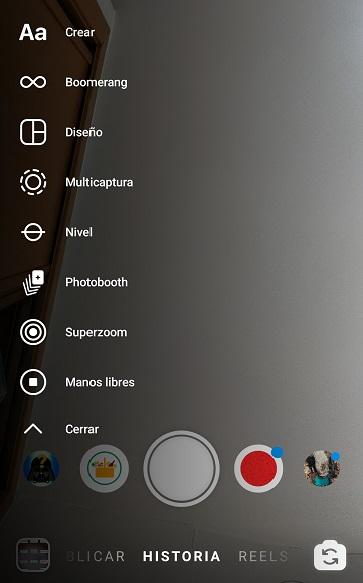
Una vez que tenemos la foto o el vídeo
En la parte superior de Stories una vez que ya tenemos la foto o el vídeo incorporado, tenemos una serie de iconos que podemos aprovechar para poner diferentes efectos y darle espectacularidad. De esta manera, podremos sacar todavía más partido a esta funcionalidad que nos añade la app de la red social. Concretamente, nos encontramos con las siguientes alternativas:
- Anteriormente había un primer símbolo de una cara feliz que al pulsarla nos llevaba a un menú donde podíamos darle distintos efectos especiales, algunos de ellos animados. Esta opción está disponible con el símbolo de tres estrellas destellantes.
- También hay un icono con una flecha apuntando hacia abajo con el cual podemos guardar nuestra Historia (antes de publicarla) en el teléfono. Aunque esta opción estaba libre antes, ahora se encuentra agrupada en los tres puntos horizontales.
- En el icono similar a una pegatina con una cara sonriendo donde podremos hacer cosas muy interesantes al pulsarlo. Aquí tendremos un montón de opciones como mostrar información que todo el mundo verá como la ubicación, una mención hacia una cuenta, un hashtag determinado, un GIF animado, música, la hora, una encuesta, una sección de preguntas, una cuenta atrás, distintas pegatinas, emojis e incluso la temperatura que hace actualmente donde estemos, entre otras muchas cosas.
- En cuanto al símbolo de una línea curvada, este se ha integrado también dentro de los tres puntos horizontales finales. Nos indica que entrando aquí podremos utilizar nuestro dedo o un lápiz óptico para escribir en la pantalla con diferentes tipos de línea y colores.
- La última opción es Aa, que es la zona donde podremos escribir un letrero para que aparezca en nuestras Stories, aplicando varios tipos de letras y colores.
Antes había otras opciones como un símbolo con una raya en medio de dos semicírculos que nos indica que podremos marcar el contenido de nuestra Storie como comercial.
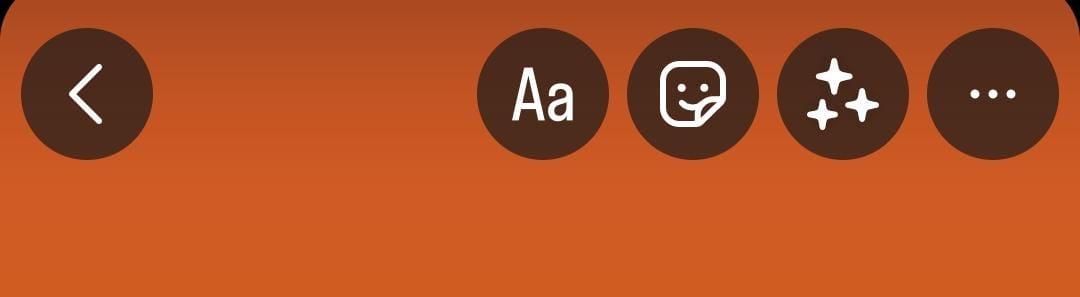
Ahora solo queda que cada uno experimente con todo lo que ofrece la aplicación de Instagram en este apartado, para así darle nuestro toque más personal a las Stories. Puesto que, dependerá de cómo utilice cada usuario cada una de estas alternativas que nos encontramos disponibles en el momento de subir una historia en la red social.
Usos de las pegatinas
Para agregar una pegatina a nuestra historia de Instagram debemos seguir los siguientes pasos:
- Comenzar a crear su historia siguiendo los pasos anteriores.
- Una vez que la foto o el video estén listos, toca el ícono de la etiqueta en la parte superior de la pantalla: es el cuadrado que está sonriendo y tiene una esquina doblada.
- Seleccionaremos el tipo de pegatina que nos gustaría usar. Cada tipo tiene sus propias propiedades, así que experimentaremos para ver cómo se comporta cada uno cuando lo tocamos. Podemos pellizcar y arrastrar para reubicar y cambiar el tamaño de la etiqueta.
Cómo agregar un hashtag
Agregar un hashtag a una Insta-Story hace que sea visible para un público más amplio. Hay dos maneras de añadir un hashtag a la historia:
- Usar la etiqueta del hashtag (tocar el ícono de la etiqueta en la parte superior de la pantalla, el cuadrado sonriente con la esquina doblada).
- Usar la función de texto normal (toque el ícono de texto, el que dice Aa) y usar el símbolo #.
De cualquier manera, una vez que empecemos a escribir, Instagram nos sugerirá algunas ideas de hashtag populares como texto predictivo. Podemos agregar hasta 10 hashtags a las Historias.
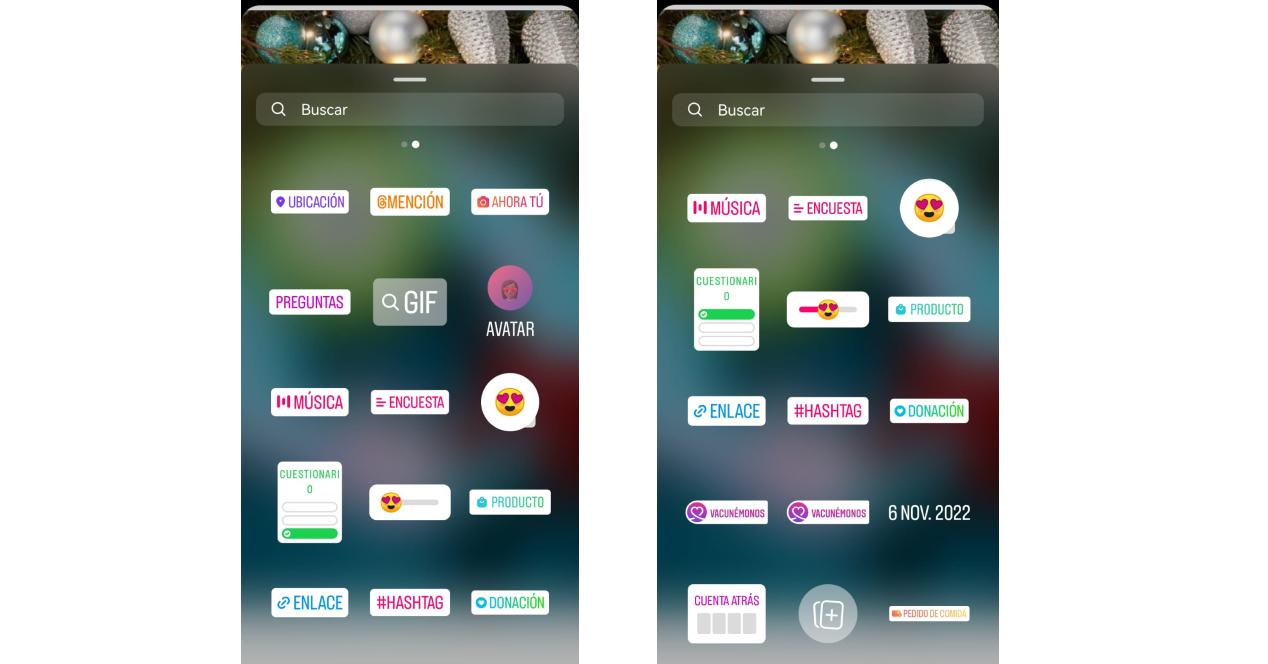
Cómo agregar una ubicación
Al igual que los hashtags, añadir una ubicación a la historia de Instagram amplía el alcance potencial más allá de nuestros seguidores. Los lugares y las empresas pueden tener una página de ubicación. De esta forma, los usuarios pueden encontrar la página de ubicación en la pestaña Ubicación cuando buscan, o tocando la ubicación en la publicación de otro usuario. Si nuestra historia termina allí, podría aumentar potencialmente las vistas.
Y si tenemos un negocio físico, la página de ubicación es donde los clientes satisfechos pueden mostrar la experiencia con nosotros y otros clientes potenciales pueden visitarlo. Para usar una etiqueta de ubicación en una historia de Instagram:
- Tocar el icono de la pegatina en la parte superior de la pantalla.
- Seleccionar la etiqueta de Ubicación.
- Elegir la ubicación preferida de la lista.
- Tocar para ajustar el color, el tamaño y la ubicación de la pegatina.
Cómo poner una encuesta
En Instagram no solo conviene tener más likes o seguidores. Está demostrado que el éxito de esta red social se mide en la frecuencia con la que las personas interactúan con las publicaciones y las historias de Instagram. Es mejor buscar altas tasas de participación, y una forma de hacerlo es realizando cuestionarios en las historias de Instagram. A todo el mundo le encantan las encuestas.
Para añadir una etiqueta de cuestionario o encuesta en las historias de Instagram, hay que seguir estos pasos:
- En las historias de Instagram, tocaremos la opción de pegatinas y buscaremos Encuesta.
- En la parte superior de la etiqueta, escribiremos la pregunta que queremos hacer en el campo de preguntas.
- En las opciones de respuesta, escribiremos las múltiples opciones. Se pueden agregar hasta cuatro respuestas posibles.
- Seleccionaremos la respuesta correcta. Se resaltará en verde con un icono de marca de verificación.
Para cambiar el color de la etiqueta del cuestionario, tocaremos la hoja de color en la parte superior de la pantalla hasta que encuentres el color que quieres usar.
Cómo agregar un enlace
Imagina que quieres incluir a tus Historias el enlace de una noticia junto a una imagen que quieras añadir o simplemente un texto que quieras adjuntar para describir el resumen de la misma o sencillamente para dar tu opinion acerca de lo que has leído y compartirlo con todos tus seguidores. En ese caso, también puede ser que seas redactor de noticias y es una buena ocasión para que tus amigos y familiares hagan clic en el link y puedan visualizar todos tus artículos de una forma más sencilla que accediendo directamente a la web. Así, lo indicas con un acceso directo para que sea mucho más cómodo.
No obstante, también se suele usar para dar más visibilidad a tus perfiles de otras plataformas en las que estés registrado para que hagan clic en la URL adjuntando un enlace a vídeos de YouTube, por ejemplo. Puede que tengas abierto un canal de cualquier índole y, para darle un poco más de repercusión, Instagram es una de las mejores redes sociales para conseguirlo. A pesar de que los Stories duran 24 horas, es una buena oportunidad para intentar rascar los máximos clics posibles. Pero esta táctica también puede emplearse para el mundo de los negocios, teniendo una web en circulación. En el caso de que trabajes en una tienda, es crucial poner enlaces para que tu público eche un vistazo a las ofertas.
Para añadir un enlace, solo tienes que seguir estos pasos:
- Pincha en el botón Más (+) para crear una Historia.
- Elige crear para escribir texto, si o deseas, o seleccionar una de las imágenes que tienes guardadas en tu galería.
- Toca el icono de la pegatina de arriba para elegir un sticker.
- Presiona la etiqueta que dice Enlace y ubícala donde quieras.
- Vuelve a pulsar en la etiqueta y, acto seguido, escribe una URL.
- Antes de seleccionar Listo, puedes personalizar el texto del sticker y en lugar de la dirección de la página web saldrá el texto que hayas incluido.
Ten en cuenta que únicamente podrás añadir un enlace, ya que la aplicación te avisará de que no se permite poner más etiquetas de enlaces en un solo Storie.
Herramientas de terceros
Si no te han parecido suficientes opciones o herramientas disponibles, siempre podremos acudir a una app de terceros para que nos «ayude» a conseguir unas historias más espectaculares y de «influencer». Podemos servirnos de apps de terceros para dar un toque más profesional a nuestras Historias de Instagram, ya que hay múltiples herramientas que nos van a servir para no tener las mismas que todo el mundo.
Canva
Canva es un popular editor de fotos que podremos utilizar tanto en Windows como en Android o iOS. Tenemos a nuestra disposición una serie de plantillas especialmente preparadas para Instagram, pero no solo para las Historias, sino también para el resto de las partes de la aplicación de Facebook. Aquí os dejamos sus enlaces para que las descarguéis desde Google Play o App Store:
Los números de Canva son abrumadores, con más de 60.000 plantillas (no todas son de Instagram) y más de un millón de fotos a nuestro servicio para que podamos aprovechar para tener el mejor diseño posible. Tenemos herramientas como cuadricula, viñetas, efecto blur o potenciador de fotos entre otros, pudiendo incorporar stickers, marcos, texturas y prácticamente todo lo que se nos pueda ocurrir.
Unfold
Esta aplicación la podemos encontrar tanto para Android como para iOS y es una de las más completas que podemos encontrar ahora mismo. Y es que, al igual que la anterior opción, nos será de gran ayuda a la hora de conseguir unas Stories más profesionales. Por tanto, desde los siguientes enlaces la podréis descargar:
Nada más que abrimos esta aplicación podremos crear un nuevo diseño desde cero aprovechando la cantidad de plantillas que pone a nuestra disposición esta aplicación. Las posibilidades son muchas para combinar varias fotos en diseños realmente bonitos y mucho más espectaculares que los que podemos encontrar en la aplicación oficial. Una vez tengamos el diseño concluido solo debemos guardarlo y desde Instagram ponerlo en nuestras Historias cargándolo desde nuestra galería, pudiendo ponerle más efectos de los muchos que tiene la red social.
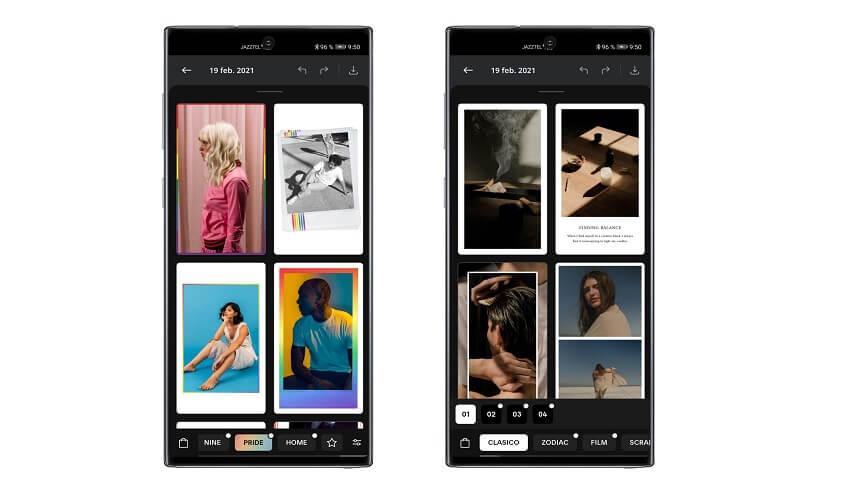
Toolkit
Gracias a Toolkit podremos realizar diseños muy bonitos, ya que tenemos un buen número de herramientas que mejoran mucho todas las prestaciones que nos ofrece la aplicación oficial. Dentro de todas las posibilidades que ofrece podremos realizar collage, distribuir las fotos en cuadrículas de hasta 9 casillas, crear fotos deslizantes, ponerles efectos a las instantáneas y muchas más posibilidades. En este caso, solamente la podremos llegar a probar en dispositivos Android:
Una de esas herramientas es Gbox, con la que conseguiremos insertar en una Historia de Instagram todas las fotos que queramos, darles distintos tamaños, distintas formas e incluso inclinándolas justo como nosotros queramos. Es una forma ideal de darle un toque distinto y original a nuestras Stories.
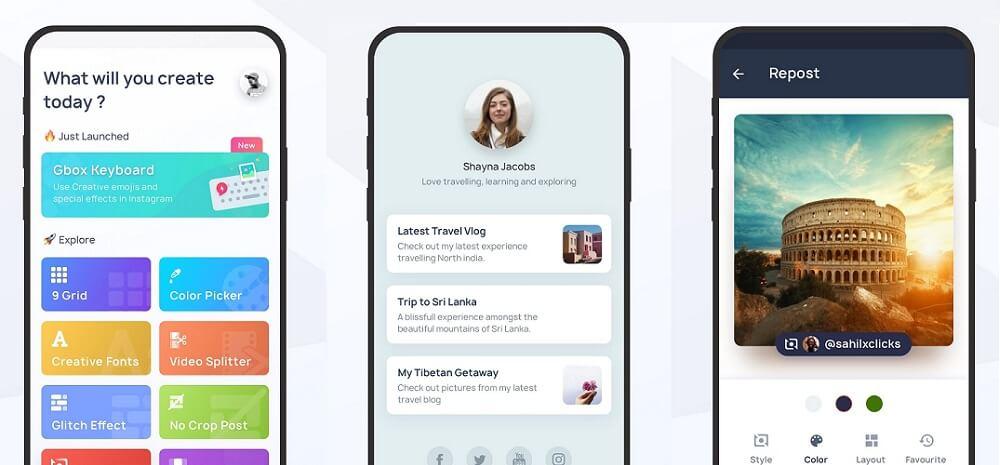
Story Art
Esta es otra aplicación, presente en móviles Android y también en terminales con iOS (aunque aquí se llama Artory), que nos ayuda a realizar un Stories espectaculares gracias a todas las posibilidades de diseño que nos ofrece. Tenemos un montón de propuestas prediseñadas, las cuales podremos aprovechar para darle toda la espectacularidad posible a lo que publiquemos en Instagram. Tiene diseños que cumplen con todas las premisas que os estamos contando, pudiendo modificarlos para darle nuestro propio toque personal.
Tenemos más de 2.000 plantillas tipo collage con diferentes colores y formas, más de 60 temas con colores y diseños distintos, más de 1120 iconos y pegatinas para incorporar en todo lo que diseñemos, además de un sistema en blanco y negro que resulta realmente atractivo, ya que genera un tipo de fotos mucho más llamativas. Por si todo esto fuera poco también podemos incorporar textos, filtros, efectos y herramientas de edición profesionales como cambiar de tamaño, hacer zoom o recortar entre otras muchas cosas.
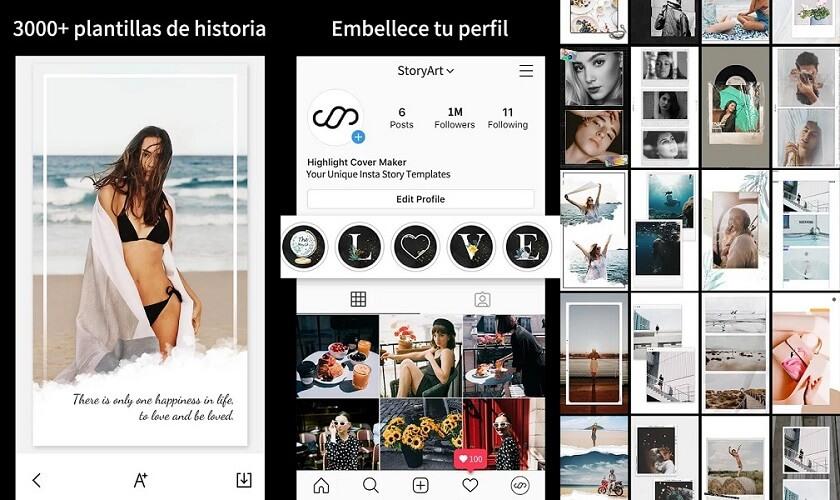
MOLDIV – Editor de Fotos, Collage
La última aplicación que os presentamos es MOLDIV – Editor de Fotos, Collage. Gracias a ella podremos realizar presentaciones espectaculares. Pero no solo eso, sino que además se podrán incorporar texturas, filtros, efectos y opciones de cámara muy interesantes como un efecto fotomatón muy conseguido o un modo belleza en el que se mejoran nuestros selfies. No obstante, únicamente está disponible para los dispositivos Android:
Si utilizamos esta app tendremos a nuestra disposición más de 190 filtros y un total de 13 temáticas distintas. Además, podremos incorporar textos, pegatinas, estampados, podremos darles un toque a nuestros diseños como si fuesen una revista, un póster o un álbum. Después tenemos sistemas de edición más tradicionales, pero que pueden ser necesarios, como el recorte, cambiar de tamaño, el zoom y todo lo necesario para retocar las imágenes a nuestro gusto. Es una aplicación ideal para tener unas Historias de Instagram de verdadero nivel.
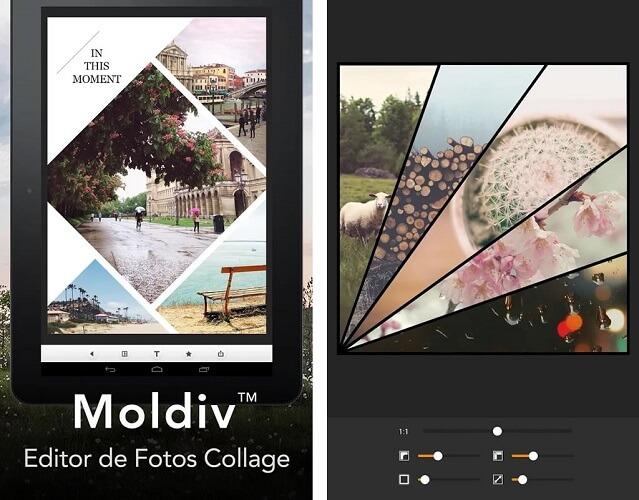
Cómo crear historias de Instagram solo con texto
A continuación, vamos a mostrar cómo podemos crear historias de Instagram sólo con texto, sin fotos ni vídeos. Como viene siendo habitual, tanto Facebook como Instagram o WhatsApp, todas propiedades de Facebook, van heredando algunas funciones de unas apps a otras. Pues bien, ahora es Instagram la que recibe la función de poder publicar historias con sólo texto al puro estilo estados de WhatsApp. La función ha llegado tanto para dispositivos iOS como para Android y vamos a ver paso a paso cómo usarla para crear historias de Instagram sólo con texto.
Cómo la propia compañía ha dicho, este nuevo modo letra o Type Mode, que es como ha sido bautizado, se ha incluido en la red social para ofrecer a los usuarios una vía más para poder transmitir algo más que con una simple foto o un vídeo. Para comenzar a usar la función, lo primero que tenemos que hacer es asegurarnos con tener la app de Instagram actualizada con la última versión y a continuación, abrirla en nuestro móvil.
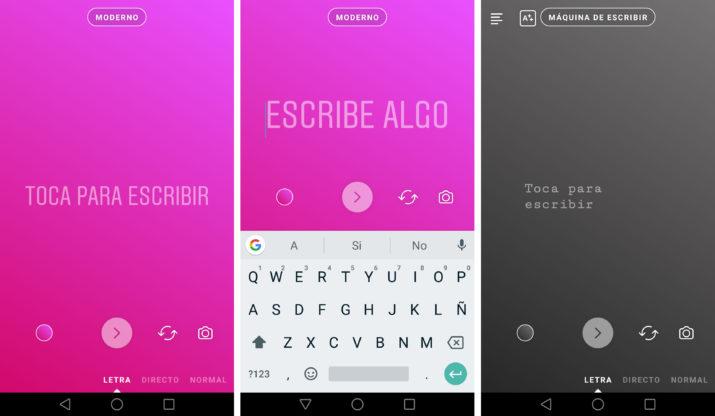
Para crear una nueva historia de Instagram sólo con texto, tocamos sobre la cámara que aparece en la página principal y a continuación deslizamos sobre los controles de la cámara de izquierda a derecha hasta activar la opción Letra. Ahora nos aparecerá una pantalla con un fondo colorido en la que sólo tenemos que tocar sobre ella para comenzar a escribir el texto de la historia de Instagram que vamos a publicar.
En la parte superior de la pantalla, encontramos un botón para cambiar de aspecto el fondo a utilizar en la historia de Instagram con sólo texto, pudiendo elegir entre Moderno, Neón, Máquina de escribir o Negrita. En la parte inferior, de izquierda a derecha, tenemos un botón para cambiar el color del fondo de pantalla de la historia, el botón para publicar, el de cambiar la cámara y el de activar la cámara. Si pulsamos sobre la cámara, veremos que bajo el fondo que hayamos elegido, podremos tomar una foto que aparecerá fundida con el fondo de la historia. Por lo tanto, personalizamos nuestra historia de Instagram, escribimos el texto y cuando lo tengamos a nuestro gusto ya solo tenemos que publicarla.